Was sichert iTunes?
Apr 14, 2022 • Filed to: Gerätedaten verwalten • Proven solutions
Wer nicht viel über iTunes weiß, kann sich nicht vorstellen, dass die großartige App wie ein virtueller Assistent arbeitet, der Sie beim Organisieren, speichern und sichern der Daten auf dem iPhone unterstützt. Zusätzlich können Sie mit iTunes Musik, Movies und TV-Shows einkaufen, die Sie sich ansehen möchten.
Unter den vielen iTunes-Features ist die Backup-Funktion vielleicht die verwirrenste, die von den meisten iPhone-Nutzern nicht richtig verstanden wird, weil Sie nicht wissen, was iTunes tatsächlich als Sicherheitskopie anlegt. Es kommen aber auch noch ein paar neue Features ins Spiel, wie z.B. die iTunes-Charts, wo man Spiel, Apps usw. erwerben kann.
Wir informieren Sie in diesem Kapitel über Neuigkeiten zum iTunes-Backup und was dieses Feature kann, um Ihre Frage „Was speichert iTunes?“ zu beantworten.
- Teil 1: Was macht iTunes-Backup tatsächlich?
- Teil 2: Wie man das iTunes-Backup extrahiert
- Teil 3: Bonus Tipps für die Nutzung von iTunes
Teil 1: Was macht iTunes-Backup tatsächlich?
Grundsätzlich bedeutet Backup das Kopieren und Speichern von Daten in unterschiedlichen Speichern, so dass man, wenn etwas mit dem Originalspeicherplatz schiefgeht, die Daten in einem Stück wieder herstellen kann.
Man kann mit dem Backup Daten blitzschnell von dem alten zum neuen Gerät übertragen, Der iTunes-backup-Dienst funktioniert mehr oder weniger wie der backup-Service in intelligenten Geräten. Mit dem iTunes-backup-Dienst können Sie unterschiedliche Datentypen sichern, wie z.B.:
- • Fotos
- • Mediadateien wie z.B. Musik oder Videos
- • Mitteilungen und Anruflisten
- • App-Daten
- • Einstellungen
- • Memos, Kalender und Lesezeichen
- • Safari-Verlauf, Offline-Daten, Browserverlauf, Cache, Mitteilungen und Anhänge, temporäre Dateien, etc.
Teil 2: Wie man das iTunes-Backup extrahiert
Das Backup von Daten ist wichtig, da man mit dieser Sicherheitskopie die Daten schnell und problemlos an einem Stück in einem anderen Gerät oder dem vorher formatierten iPhone wiederherstellen kann. Ist das Handy nicht formatiert, ist es noch einfacher, Zugang zum iTunes-Backupordner zu erhalten. Sie können den Dateimanager nutzen, um sie zu finden.
Wenn Sie jedoch das iPhone vorher formatiert haben, benötigen Sie ein externes Datenwiederherstellungs-Tool, um die iTunes-Backupdateien wiederzufinden. Eine der besten Datenwiederherstellungs-Softwares ist dr.fone - Datenrettung (iOS), die die zuverlässigste App weltweit ist, um iTunes-Backups zu extrahieren.

dr.fone - Datenrettung (iOS)
3 Wege zum Wiederherstellen von Kontakten vom iPhone 6SE/6s Plus/6s/6 Plus/6/5S/5C/5/4S/4/3GS!
- Stellen Sie Kontakte direkt vom iPhone, aus einem iTunes-Backup oder iCloud-Backup wieder her.
- Stellen Sie Kontakte einschließlich Nummern, Namen, E-Mail-Adresse, Berufsbezeichnung, Unternehmen etc. wieder her.
- Unterstützt iPhone 6s, iPhone 6s Plus, iPhone SE und das aktuelle iOS 9 vollständig!
- Retten Sie Daten, die durch Löschen, Verlust des Geräts, Jailbreaking, iOS 9-Upgrades etc. verloren gegangen sind.
- Sehen Sie sich selektiv eine Vorschau der Daten an und stellen Sie sie auf Wunsch wieder her.
Wie man dr.fone einsetzt, um iTunes-Backups zu extrahieren
Schritt 1. dr.fone starten und „von iTunes-Backupdatei wiederherstellen“

Schritt 2: iTunes-backupdatei scannen
Sie können selektiv Daten die Sie wiederherstellen möchten, scannen und markieren. Anschließend klicken Sie auf „starten“, um den Scann-Vorgang zu beginnen. Der Scan dauert einige Minuten, um sämtliche Daten von Ihrer bevorzugten iTunes-Backupdatei zu finden.
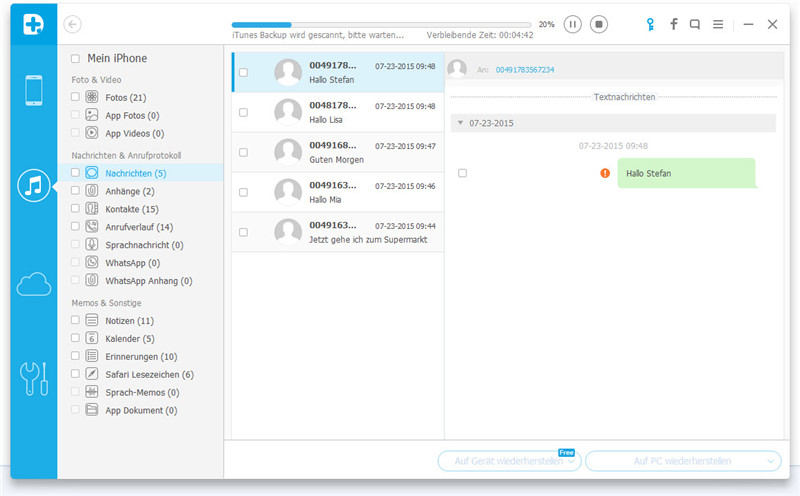
Schritt 3: Vorschau und Wiederherstellung der Daten vom iTunes-Backup
Innerhalb weniger Sekunden sind die gefundenen Daten in Kategorien eingeteilt und werden auf dem Bildschirm angezeigt. Klicken Sie in die linke Seitenleiste, um sich die wiederhergestellten Daten anzusehen und markieren Sie in den Boxes vor den Dateien die gewünschten Inhalte.
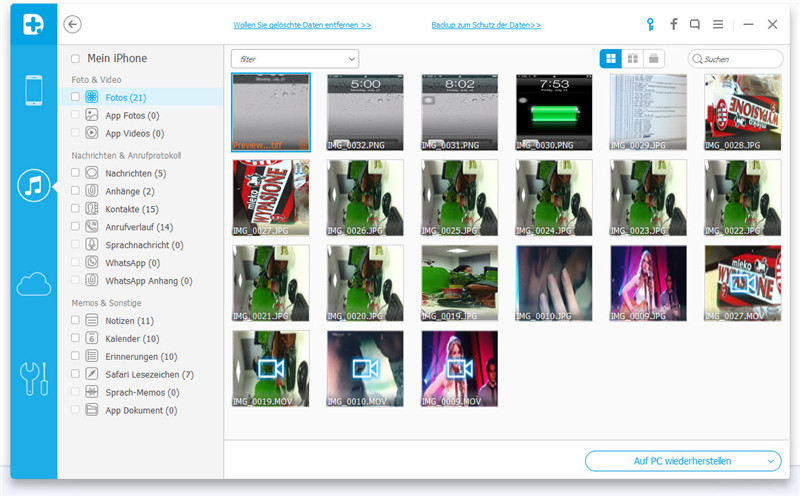
Anschließend klicken Sie auf „wiederherstellen“, um die Daten entweder auf dem iOS-gerät oder dem PC wiederherzustellen.
Teil 3: Bonus Tipps für die Nutzung von iTunes
Tipp 1: Wie man das automatische Backup deaktiviert
iTunes sichert Dateien automatisch und ohne ihre Zustimmung. Das mag nicht jeder. Normalerweise erledigt iTunes das Backup der Dateien selbstständig auf der iCloud und jedes Mal, wenn Sie Ihr Gerät zur Synchronisierung mit dem Internet verbinden. Das wird für uns zum Problem, weil der Prozess der Synchronisation und die Erstellung von Backups eine ganze Zeit dauert.
Das liegt auch daran, weil iTunes in Stapeln während des automatischen Backups bei iCloud speichert. Es gibt aber einen Ausweg. Abhängig vom Gerät und dem Betriebssystem, gibt es einfache Möglichkeiten, dieses Problem zu erledigen.
Für ein iOS Geräte;
Für ein iOS Geräte;
Gehen Sie auf „Apps“ und dann auf „Werkzeuge“
Hier geben Sie folgenden Befehl ein: 'defaults write com.apple.iTunes DeviceBackupsDisabled -bool true'.
Hinweis: Wenn Sie das automatische Backup deaktiviert haben, können Sie Backups manuell erstellen und die Daten direkt in den bevorzugten Ordner einstellen. Wenn Sie das deaktivierte Feature wieder aktivieren möchten, müssen Sie folgenden Befehl anstatt des vorhergehenden eingeben: 'defaults write com.apple.iTunes DeviceBackupsDisabled -bool false'.
Für Windows;
Schließen Sie die iTunes-App
Drücken Sie den „Windows“ und den „R“-Button, um die Start-Dialogbox zu aktivieren
Jetzt geben Sie folgenden Befhel, abhängig von der Version des Windows-Betriebssystem (32Bit oder 64Bit) ein
Im Fall von 32-Bit: "C:\Program Files\iTunes\iTunes.exe" /setPrefIntAutomaticDeviceBackupsDisabled1 und drücken auf 'Enter'.
Im Fall von 64-Bit: "C:\Program Files(x86)\iTunes\iTunes.exe" /setPrefIntAutomaticDeviceBackupsDisabled1 und drücken auf 'Enter'.
Tipp 2: Wie man iTunes Backups entfernt
Das könnte ein exzellenter Weg sein, viel Speicherplatz auf dem gerät freizumachen. Sie könne das mit dem Entfernen der lokalen Backups von iTunes auf dem PC verbinden. Der Vorgang dauert nicht lange und funktioniert mit den Betriebssystemen von Mac und Windows.
Folgende Sie den Anleitungen, und Sie werden sehen, dass die Geräte, die bei iTunes auf dem Mac oder Windows im Backup stehen. Dann können Sie sich entscheiden, ob Sie die Backups alle oder nur ausgewählte vom PC entfernen möchten.
• Starten Sie iTunes und gehen bei iTunes auf „Einstellungen“
• Dann gehen Sie auf die Taste „Geräte“ und suchen Sie die Backup-Liste
• Hier wählen Sie die Backup-Ordner aus, die Sie löschen möchten und drücken auf „Backup löschen“.
Anschließend verlassen Sie die iTunes-App. Sie haben jetzt wieder Platz für neue Backups auf Ihren Geräten.
Tipp3 : Wie man iTunes in der Cloud aktiviert
Wenn Sie nur über eine kleine Festplatte verfügen, die normalerweise nicht in der Lage ist, iTunes-Backups zu erstellen, haben Sie die Möglichkeit, die Cloud für iTunes einzusetzen. So können Sie ein Sicherheits-Backup erstellen. Hier die Anleitung dazu:
Starten Sie die iTunes-App auf PC oder Mac
Gehen Sie auf „Einstellungen“.
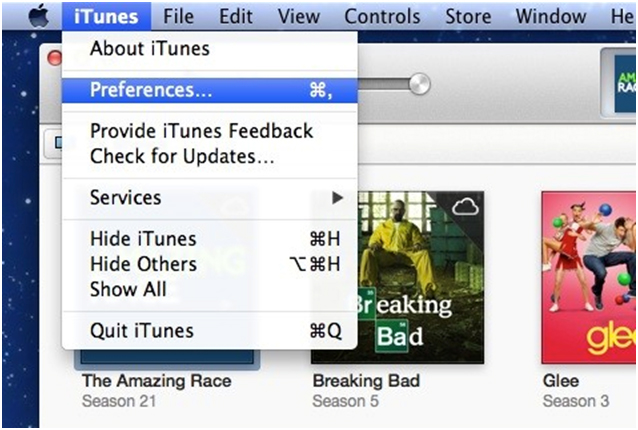
• Drücken Sie auf den „Speichern“-Tab
• Stellen Sie sicher, dass Sie die Option „iTunes in den Cloud-Käufen anzeigen“ deaktiviert haben, so dass Sie jederzeit mit den neuesten Informationen auf iCloud versorgt werden.
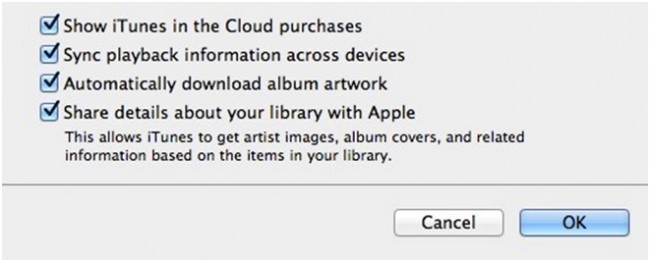
Jetzt sind Sie fertig. Wondershare dr.fone macht Ihr Leben wirklich einfach, wenn es darum geht, etwas aus dem iTunes-Backup zu extrahieren. Sobald Sie das Programm heruntergeladen und gestartet haben, werden Sie niemals mehr Probleme mit dem iTunes-Backup haben.
iTunes Backup & Wiederherstellen
- iTunes
- 1 Sichert iTunes Backup Apps?
- 2 Was sichert iTunes Backup
- 3 iPhone bei "Mit iTunes verbinden" hängen bleibt
- 4 Verschlüsseltes iTunes Backup
- 5 Kostenlose iTunes Backup Extractor
- 6 Fehlgeschlagenes iTunes Backup
- 7 iTunes Backup Extractor
- 8 Wiederherstellung vom iTunes-Backup
- 10 Sichert iTunes Backup Fotos?
- 11 iTunes Backup Verwaltung
- 12 iPad auf iTunes 12 sichern
- 13 Korrumpiertes iTunes Backup
- 14 iTunes Backup auslesen
- 15 iPhone Daten ohne iTunes Backup wiederherstellen
- 16 Fotos vom iTunes-Backup wiederherstellen
- 17 iTunes Datenrettung
- 18 iPhone ohne iTunes Backup wiederherstellen
- 19 iPhone Wiederherstellung vom iTunes-Backup
- 21 iTunes Account ändern

Allrounder-Lösung für Smartphone







Julia Becker
staff Editor
0 Kommentare